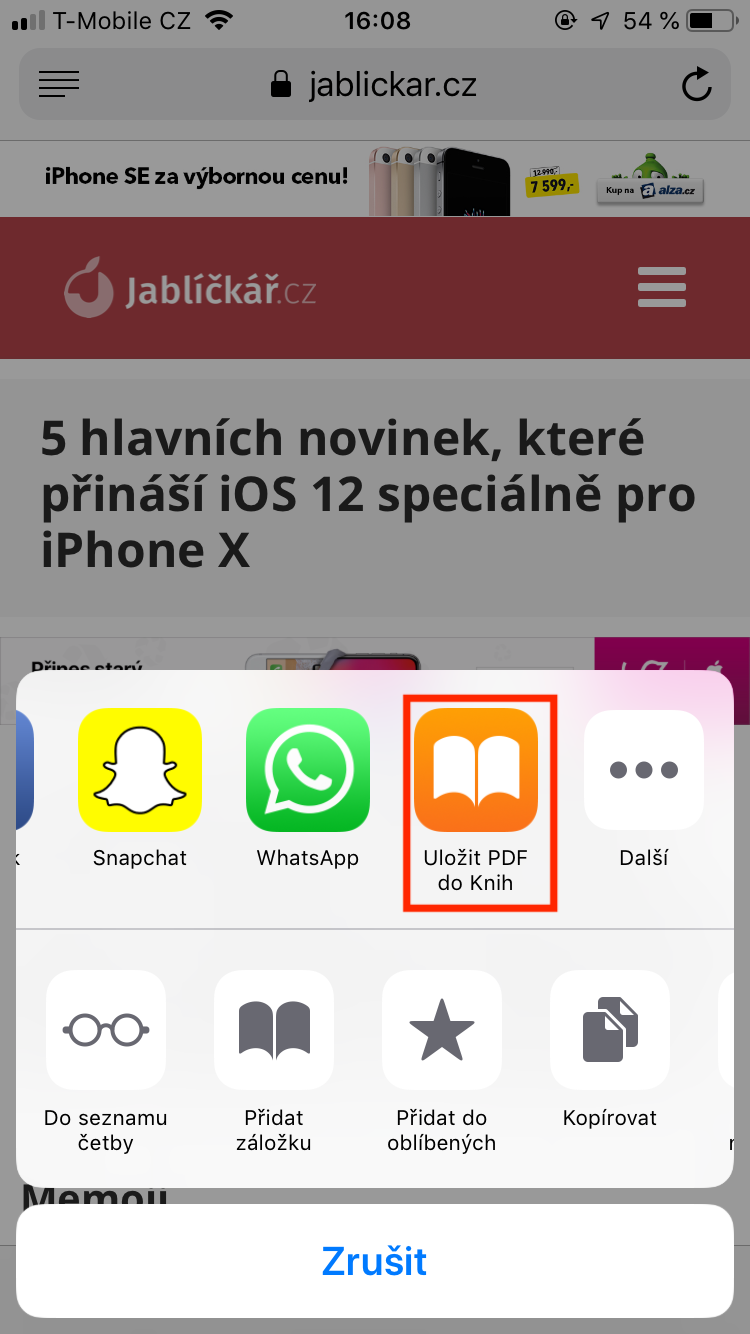သင့်စက်တွင် ပုံများနှင့် စာသားအားလုံးကို ဝဘ်စာမျက်နှာကို သိမ်းဆည်းလိုလျှင် iOS တွင် ထိုရွေးချယ်ခွင့်ရှိသည်။ ဥပမာအားဖြင့် သင်သည် စိတ်ဝင်စားစရာကောင်းသော စာမျက်နှာတစ်ခုတွင်ရှိပြီး ၎င်းကို နောင်တွင်သိမ်းဆည်းလိုသည့်အခါတွင် ဤလုပ်ဆောင်ချက်ကို သင်အသုံးပြုနိုင်ပါသည်။ စာမျက်နှာတစ်ခုအား PDF ဖြင့်သိမ်းဆည်းခြင်းသည် ဒေတာဒေါင်းလုဒ်မလုပ်လိုသည့်အခါ၊ ဥပမာ သင်သည် အားလပ်ရက်သွားသည့်အခါ သို့မဟုတ် ဒေတာလုံးဝအသုံးမပြုနိုင်သောနိုင်ငံ၌ ရှိနေသောအခါတွင် အထူးသဖြင့် အသုံးဝင်ပါသည်။ ဒါဆို ဘယ်လိုလုပ်ရမလဲ?
ဝဘ်ဆိုဒ်ကို PDF သို့ တင်ပို့ပါ။
- ဖွင့်ကြည့်ရအောင် Safari ဥယျာဉ်ကိုလည်း
- ဖွင့်ကြည့်ရအောင် စာမျက်နှာPDF သို့ တင်ပို့လိုသော၊
- ကလစ်နှိပ်ပါ။ မြှားဖြင့်စတုရန်း မျက်နှာပြင်၏အောက်ခြေအလယ်၌
- ကျွန်ုပ်တို့သည် ထိပ်တန်းမီနူးမှ ရွေးချယ်မှုတစ်ခုကို ရွေးချယ်ပါ။ PDF ကို စာအုပ်များတွင် သိမ်းဆည်းပါ။
- ခဏအကြာတွင်၊ ကျွန်ုပ်တို့၏စာမျက်နှာကို PDF ဖော်မတ်ဖြင့် ပြသမည့် စာအုပ်များထံသို့ စက်က ကျွန်ုပ်တို့ကို ပြောင်းပေးပါမည်။
- ထို့နောက် Books အက်ပ်မှ PDF ကို မျှဝေနိုင်ပါသည်။